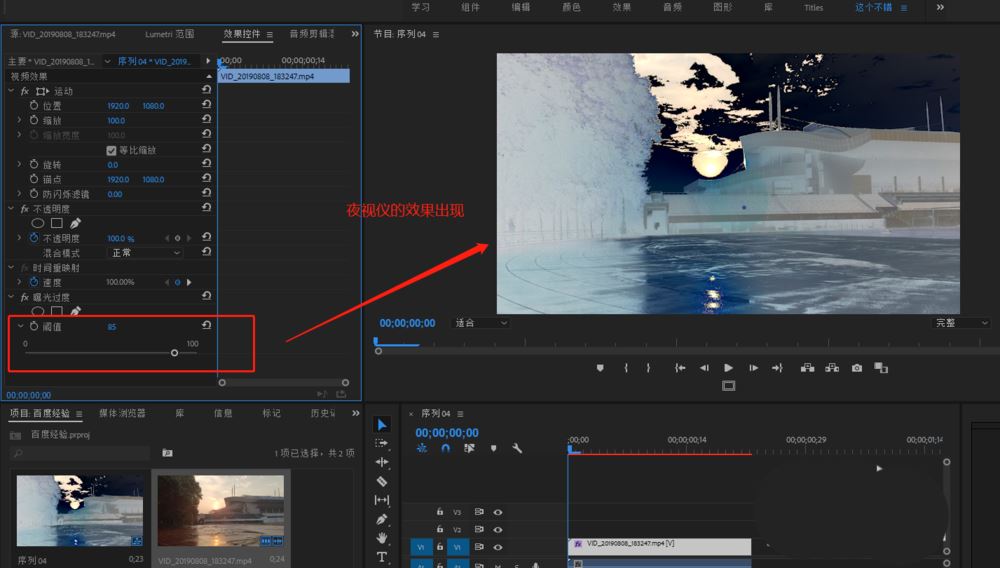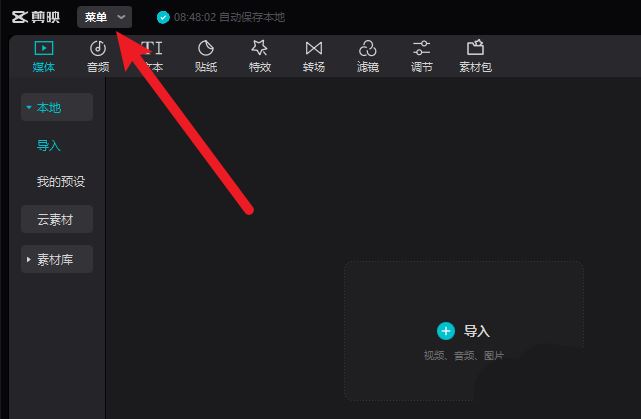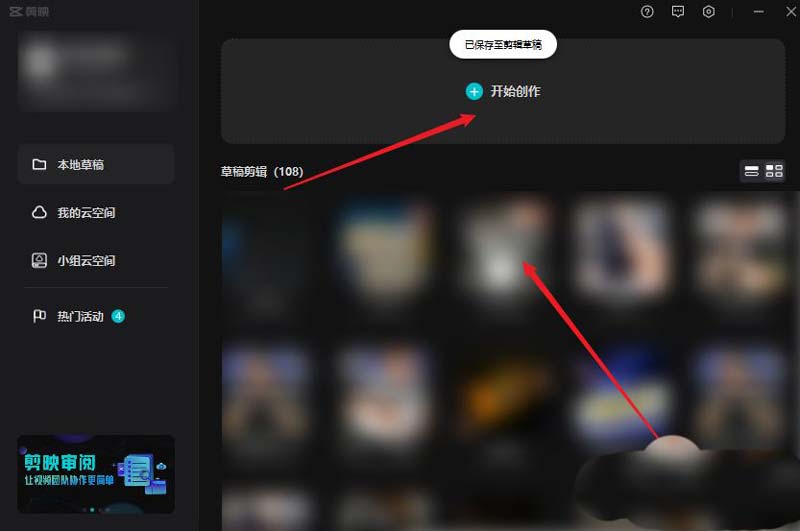premiere白天的视频怎么做成黑夜视效果? pr将白天视频变夜晚的技巧
一个白天拍摄的视频,我们想要将其做成类似夜视仪看到的视频画面效果,可以通过PR中的一个视频效果来进行实现,就是简单的曝光过度效果,下面我们就来通过实例看看PR如何将白天的视频做成夜视效果。
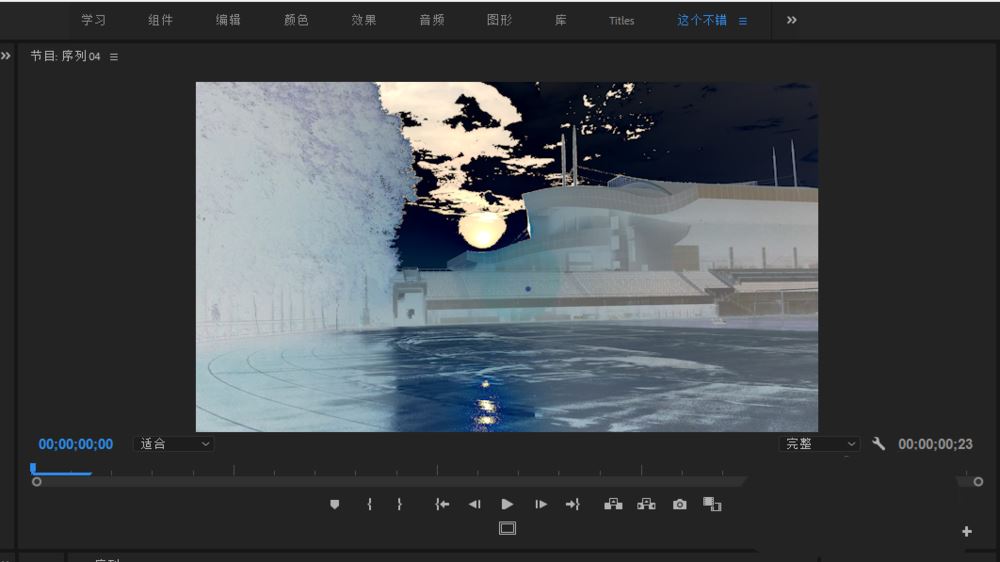
在一个PR项目中,在项目窗口右键鼠标选择新建序列,然后选择一个预设序列进行创建。
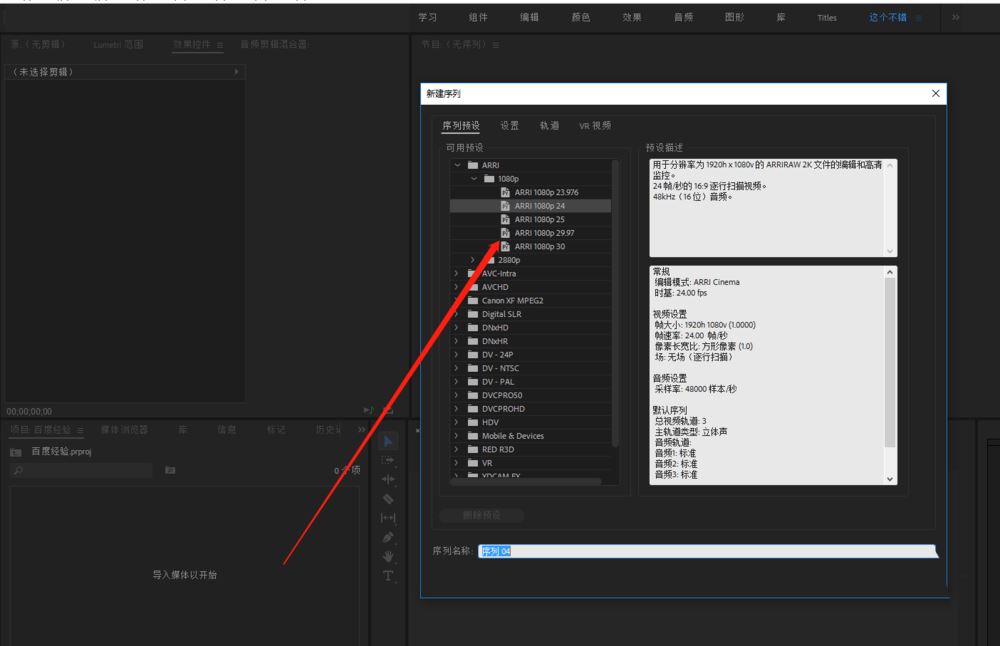
在选择文件菜单的导入命令,找到一个白天拍摄的视频素材导入到PR中。

单击鼠标左键选中导入的视频文件素材,将其拖动到序列的视频轨道中。
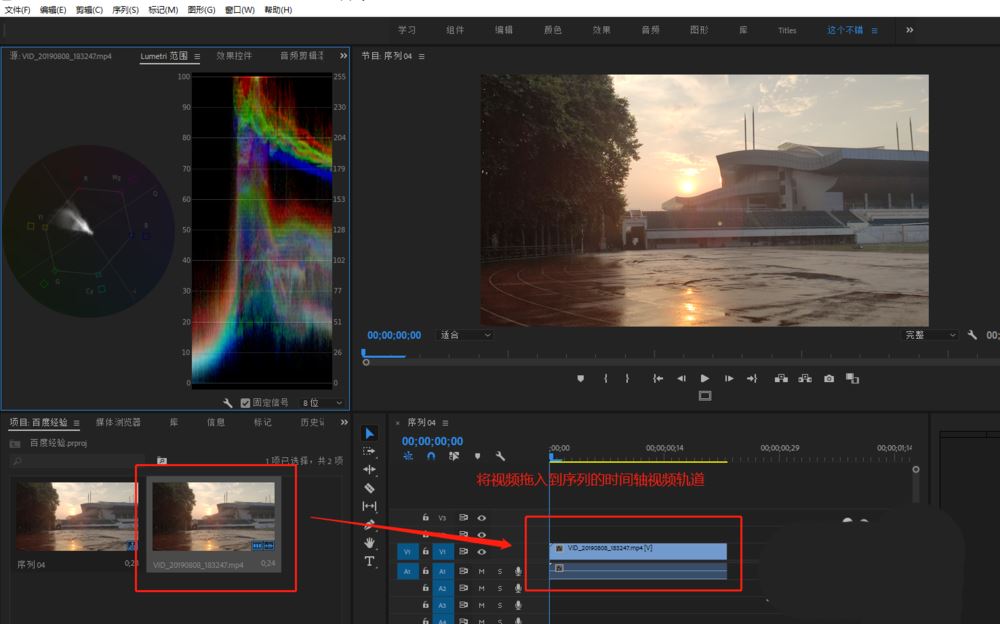
下面在PR效果面板中搜索关键字得到“曝光过度”这个视频效果,选择这个效果将其给视频轨道的视频媒体对象添加这个效果。
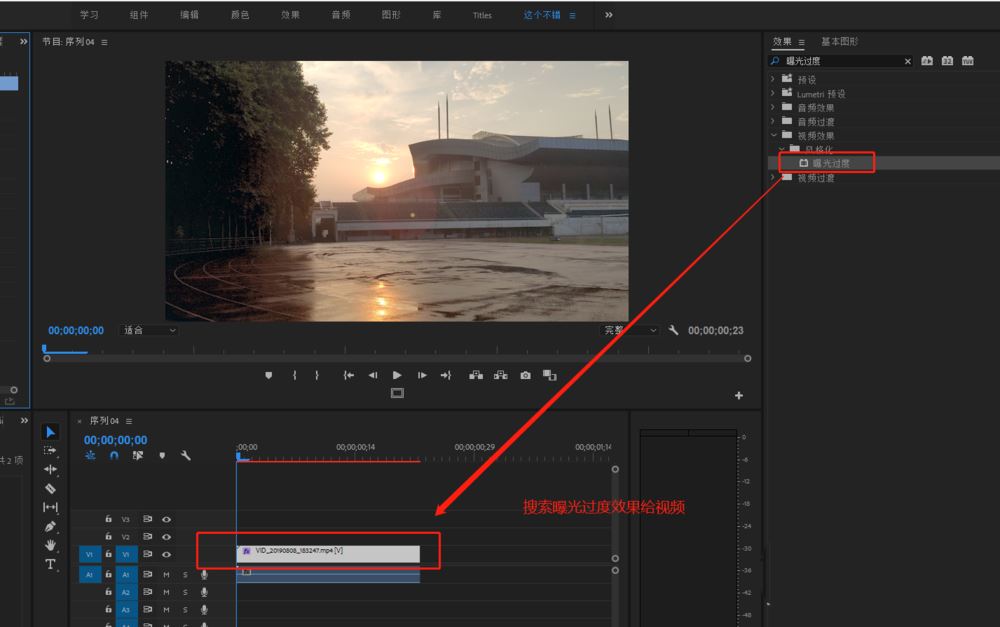
选中视频轨道的视频媒体对象,在窗口菜单栏中将“效果控件”窗口面板勾选打开,如果你已经打开了效果控件窗口,可以直接进入下一步。
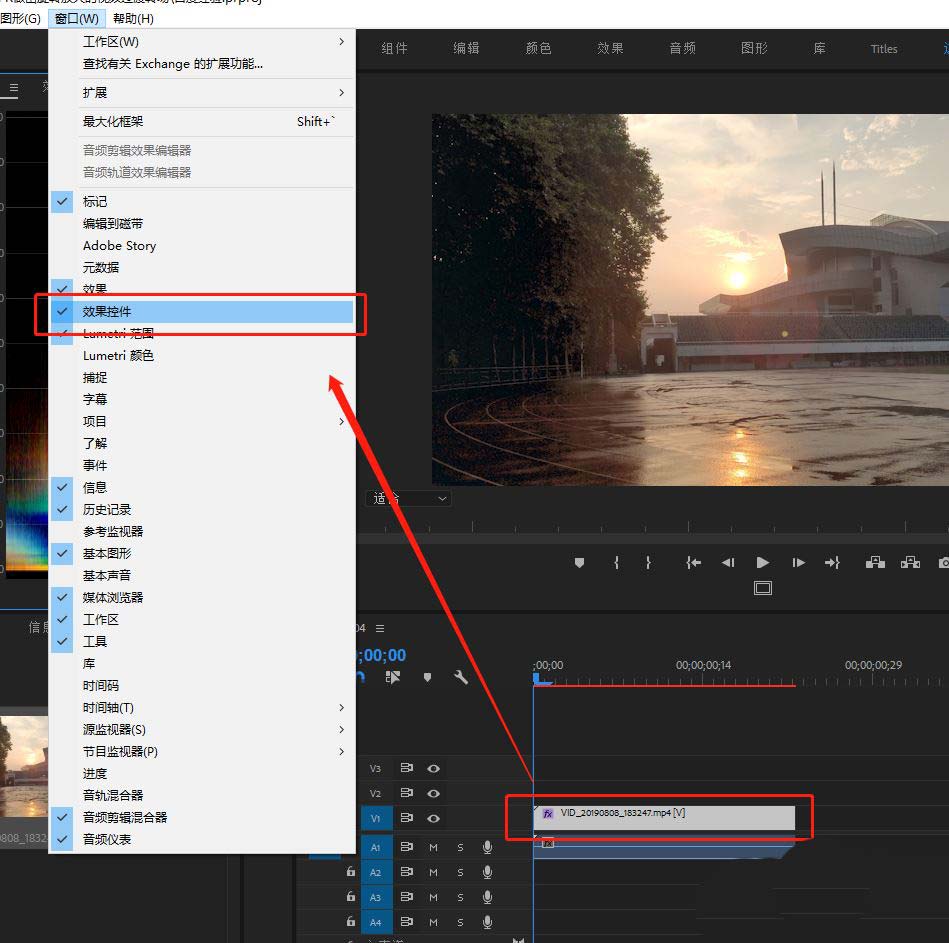
在勾选打开的效果控件窗口中找到曝光过度的效果设置,曝光过度效果只有一个参数设置就是“阈值”,将阈值的数值设置大一点,就可以看到类似夜视仪看到的视频画面效果了。